在现代社会中手机已经成为人们生活中不可或缺的一部分,有时我们可能会遇到一些问题,比如华为手机被锁定的情况。当我们忘记了手机的账户密码或者其他原因导致手机被锁定时,我们需要激活设备才能正常使用。华为手机账户锁激活和解锁是一个常见的问题,但是只要按照正确的教程和步骤进行操作,我们就可以轻松解决这个问题,让手机恢复正常使用。下面将为大家介绍华为手机账户锁激活和解锁的详细教程步骤。
华为手机账户锁激活锁解锁教程步骤
步骤如下:
1.首先进入进入双清模式,对手机进行双清,双清完后重启设备
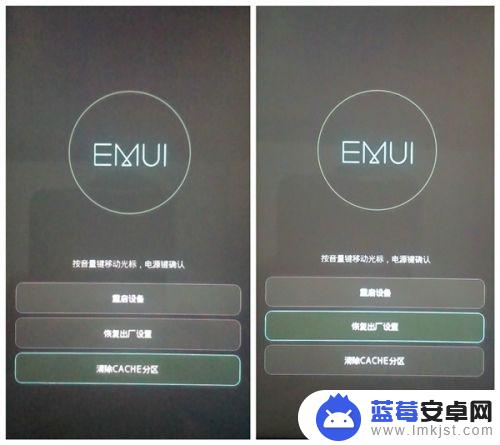
2.重启后进入,语言设定界面什么都不要选。点击紧急呼叫输入*#*#2846579#*#*进工程模式,选“后台设置”,然后选“USB端口设置”,选择Hisuite模式
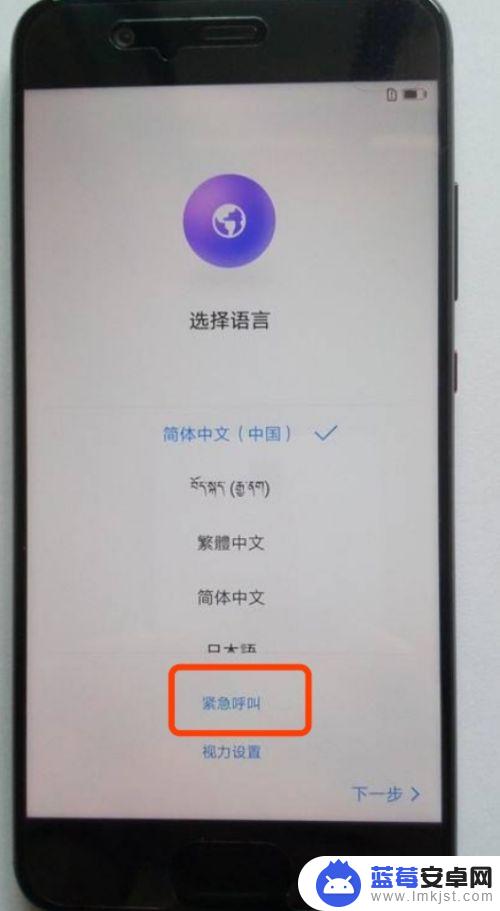
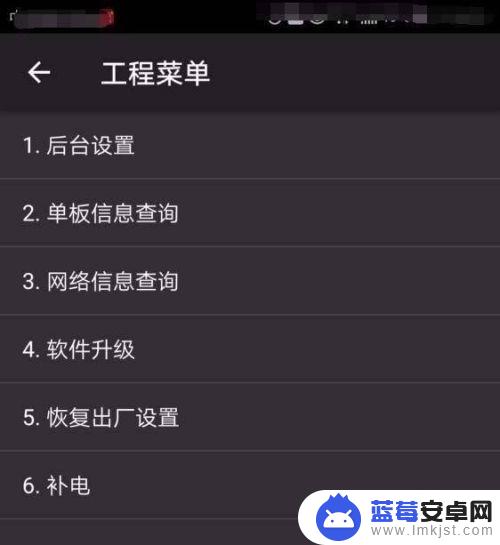
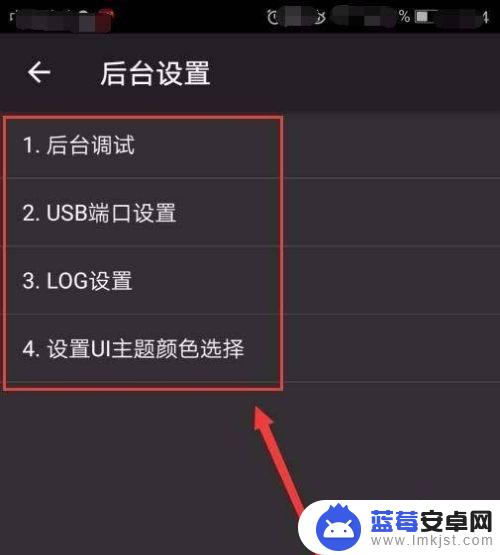
3.电脑下载华为手机助手,安装完毕后手机用数据线连接电脑。这时手机上弹出授权提示,点允许,连接上华为助手后电脑弹出安装手机助手,点确定,安装好以后手机点同意,接下来要注意的是手机出现WALN连接的提示后要马上点,不然手机助手连接上就要从头再来了,只要手机进了选择wifi的窗口后就可以拔掉数据线了,接下来就是手机的操作了,
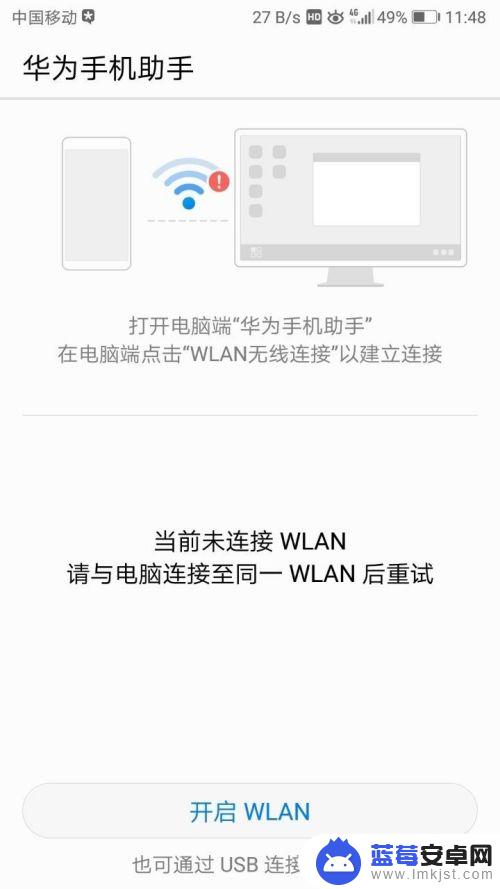
4.选择WLAN直连,正在搜索的时候直接点停止。(注意:这里不要连上WIFI,一定不联任何网络)然后点查看可能原因,再点了解更多,然后点“同意”,进入客服回答界面,随便输入一个问题,会提示“网络链接错误。。。”,点“点此设置”,进入“设置”界面
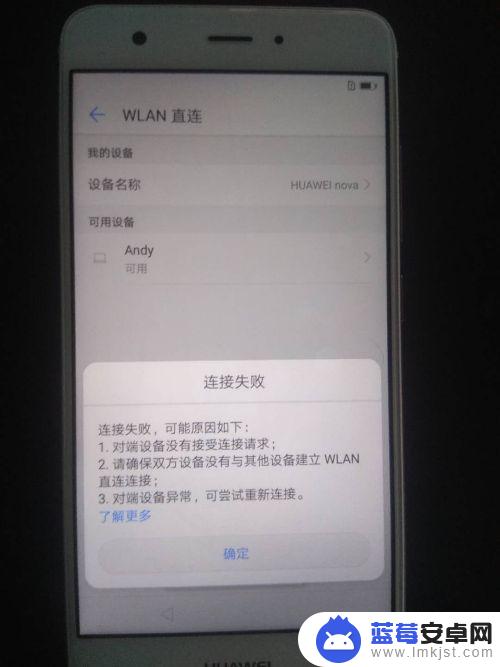
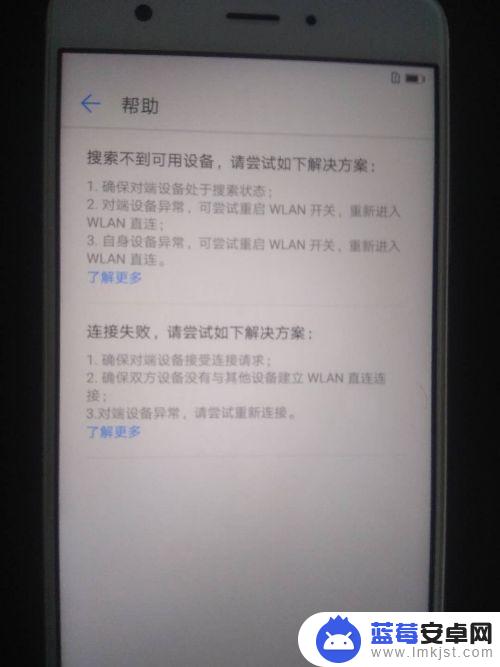
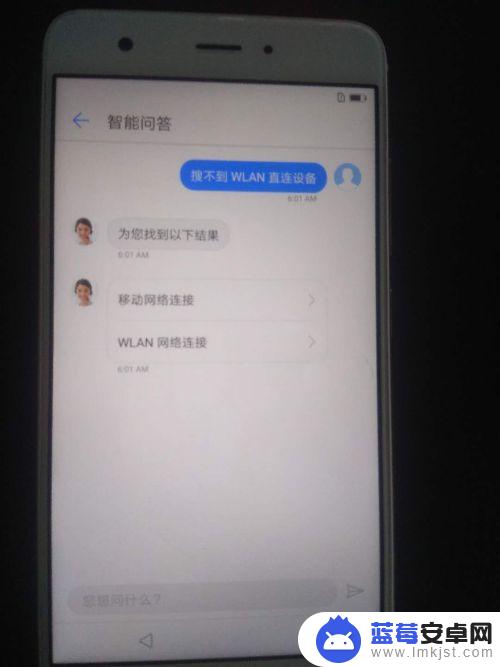
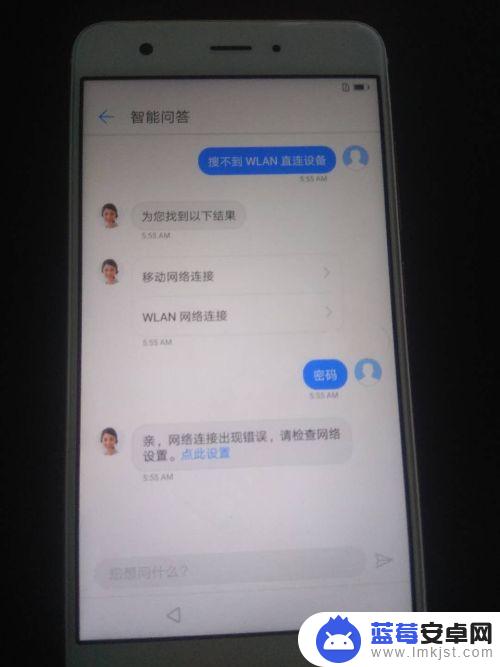
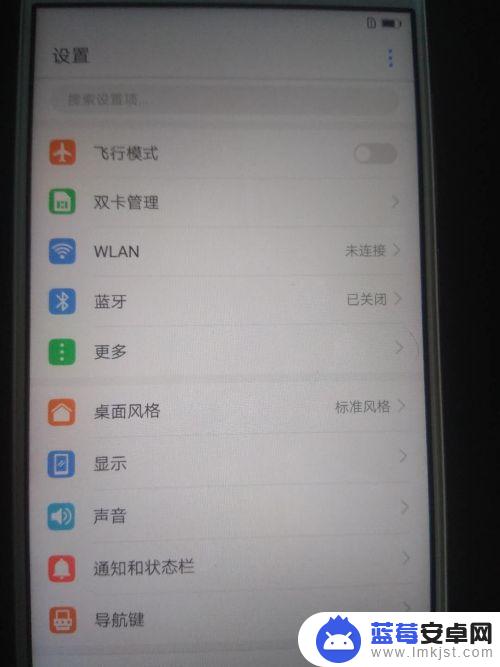
5.点“高级设置”-》安全-》查找我的手机-》输入华为帐号登录,OK,完成,一路的返回,回到语言设置界面,然后一路通送,解锁手机
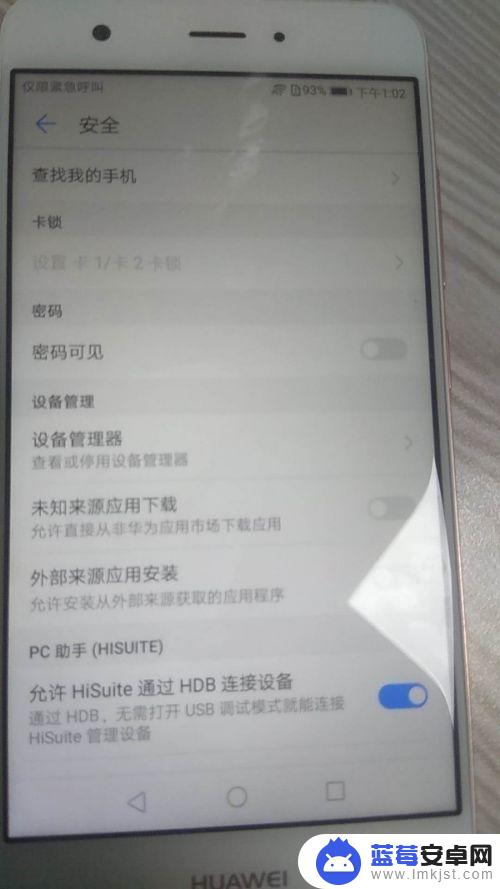
以上是华为手机被锁定后如何激活设备的全部内容,如果你遇到这种情况,可以尝试按照本文提供的方法解决,希望对大家有所帮助。












